PropertyManager Nastavení pádové zkoušky nastavuje parametry studie pádové zkoušky.
Chcete-li použít tento správce PropertyManager, vytvořte studii pádové zkoušky. Ve stromu studie pádové zkoušky poklepejte na položku Nastavení.
Upřesnit
Nastavuje typ zadání, který určíte.
| Výška pádu |
Zadáte výšku, ze které model padá z klidového stavu.
|
| Rychlost při rázu |
Zadáte směr a velikost rychlosti modelu v okamžiku nárazu do cílové roviny.
|
Výška
Nastavuje výšku, ze které těleso z klidového stavu padá. Toto je vzdálenost, kterou těleso musí urazit ve směru gravitace, aby zasáhlo pevnou rovinu. Dostupné pouze v případě, že vyberete volbu Výška pádu v okně Upřesnit. Rychlost při rázu se vypočítá pomocí vztahu Vrázu= (2gh)½, kde g je gravitační zrychlení a h je výška.
| |
Z těžiště |
Zadaná výška je vzdálenost mezi těžištěm tělesa a pevnou rovinou ve směru gravitace.
Těžiště tvoří geometrický střed tělesa. V sestavě se těžiště shoduje se středem gravitace pouze v případě, že všechny součásti mají stejnou hustotu.
|
| |
Z nejnižšího bodu |
Zadaná výška je nejmenší vzdálenost mezi tělesem a pevnou rovinou podlahy. Bod, který je k pevné rovinné podlaze nejblíže, logicky narazí do podlahy při pohybu tělesa ve směru působení gravitace nejdřív.
|
 |
Výška pádu |
Určuje výšku od těžiště nebo od nejnižšího bodu k rovině nárazu. Pro výšku můžete vybrat jednotky.
|
Rychlost při nárazu
Nastavuje směr a velikost rychlosti v okamžiku nárazu. Použije se pouze v případě, ze vyberete volbu Rychlost při rázu v okně Upřesnit.
| |
Odkaz nárazové rychlosti |
Nastavuje referenční entitu, která určuje směr rychlosti při nárazu. Je možné vybrat hranu, referenční rovinu nebo rovinnou plochu. Pokud vyberete referenční rovinu nebo rovinnou plochu, rychlost se použije ve směru kolmém na tuto rovinu nebo plochu. Klepnutím na tlačítko  obrátíte směr rychlosti při nárazu. obrátíte směr rychlosti při nárazu.
|
 |
Velikost rychlosti |
Nastavuje velikost a jednotku rychlosti při nárazu.
|
Gravitace
Nastavuje směr a velikost gravitačního zrychlení.
| |
Odkaz gravitace |
Nastavuje referenční entitu, která určuje směr gravitace. Je možné vybrat hranu, referenční rovinu nebo rovinnou plochu. Pokud vyberete referenční rovinu nebo rovinnou plochu, gravitace se použije ve směru kolmém na tuto rovinu nebo plochu. Klepnutím na tlačítko  obrátíte směr gravitace. obrátíte směr gravitace.
|
 |
Velikost gravitace |
Nastavuje velikost a jednotku gravitace.
|
Cíl
Nastavuje orientaci roviny rázu.
| Orientace cíle |
|
|
| |
Kolmo ke gravitaci |
Rovina rázu je kolmá ke gravitaci.
|
| |
Rovnoběžně s ref. rovinou |
Rovina rázu je rovnoběžná s vybranou referenční rovinou.
|
 |
Odkaz cílové orientace |
Vyberte referenční rovinu. Dostupné pouze v případě, že je vybrána volba Rovnoběžně s ref. rovinou.
|
 |
Součinitel tření |
Nastavuje součinitel tření mezi modelem a rovinou rázu.
Program určí skutečnou polohu roviny rázu následujícím způsobem:
- Pokud jste zadali výšku, těleso urazí zadanou vzdálenost ve směru působení gravitace a potom narazí do roviny.
- Pokud jste zadali Rychlost při rázu, těleso narazí do roviny v zadané rychlosti.
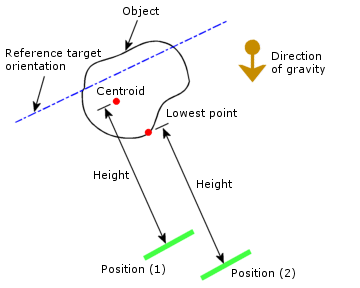 |
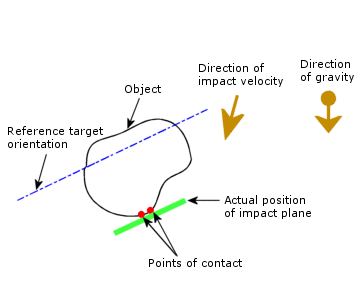 |
Skutečné umístění roviny nárazu při zadané výšce.
Poloha (1): Výška se měří od těžiště tělesa.
Poloha (2): Výška se měří od nejnižšího bodu tělesa.
|
Skutečné umístění roviny nárazu při zadané rychlosti nárazu.
|
|
| Cílová tuhost |
|
|
| |
Pevný cíl |
Použije pro cíl pevnou rovinu.
|
| |
Flexibilní cíl |
Použije pro cíl pružnou hladinu.
|
Tlumení kontaktu
Tlumení kontaktu se uvažuje u těles, která se dostávají do kontaktu během dopadu a mají nastavenu podmínku kontaktu Žádný průnik. Tlumení kontaktu se počítá jako viskózní tlumení. Vstupem je hodnota tlumení jako poměr kritického tlumení (ζcr = 2* m* ω).
 |
Poměr kritického tlumení |
Hodnota tlumení jako poměr kritického tlumení (ζcr = 2* m* ω). Chcete-li například použít 5 % kritického tlumení, zadejte hodnotu 0,05.Při použití tlumení kontaktu se omezují vysokofrekvenční oscilace, které se mohou objevit při dopadu, a zvyšuje se stabilita řešení (správce PropertyManager Nastavení pádové zkoušky).
|
Nastavení značky
Zobrazuje směry gravitačního zrychlení a rychlost při nárazu.
| |
Upravit barvu |
Klepnutím na toto tlačítko změníte barvu značek rychlosti a zrychlení.
|
 |
Značka |
Ovládá velikost značek rychlosti a zrychlení.
|
| |
Zobrazit náhled |
Zobrazuje náhled značek v grafickém okně.
|